OneDrive에서 전자 필기장 공유 중지
OneDrive 공유 전자 필기장을 가지고 있고 다른 사용자가 더 이상 전자 필기장을 보거나 편집하지 않도록 하려면 전자 필기장을 OneDrive 유지하고 공유 설정을 변경할 수 있습니다.
특정 사용자가 전자 필기장을 보거나 편집하지 못하도록 하려면 공유 대상 권한을 변경하면 됩니다.
-
OneNote 2016 사용하는 경우 파일 > 공유 > 사람 공유를 선택합니다.
OneNote 2013을 사용하는 경우 파일 > 공유 > 초대 사람 선택합니다.
-
공유 대상에서 사용자 이름을 마우스 오른쪽 단추를 클릭합니다.
-
사용자를 완전히 제거하도록 선택하거나 사용 권한을 변경합니다.
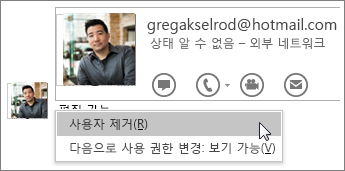
팁: 특정 사용자가 전자 필기장을 편집하지 못하지만 볼 수는 있도록 하려면 사용 권한을 편집 가능에서 보기 가능을 변경합니다.
공유 링크 사용 안 함
링크를 사용하여 전자 필기장을 공유한 경우 링크 작동을 중지하면 다른 사용자가 전자 필기장을 보거나 편집할 수 없게 됩니다. 사용하지 않도록 선택한 링크를 클릭하면 링크가 삭제 또는 만료되었거나 콘텐츠를 볼 수 있는 권한이 없다는 메시지가 나타납니다.
-
파일 > 공유 > 공유 링크 가져오기를 클릭합니다.
-
링크 보기 또는 링크 편집 옆에 있는 링크 사용 안 함을 클릭합니다.
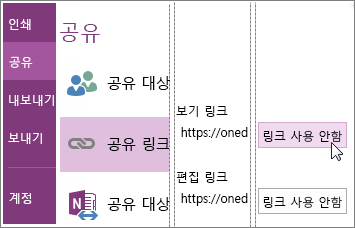
참고: 링크 만들기 단추는 표시되는데 링크가 없다면 전자 필기장으로 연결되는 링크를 만들지 않았거나 이미 사용하지 않도록 설정했다는 의미입니다.










